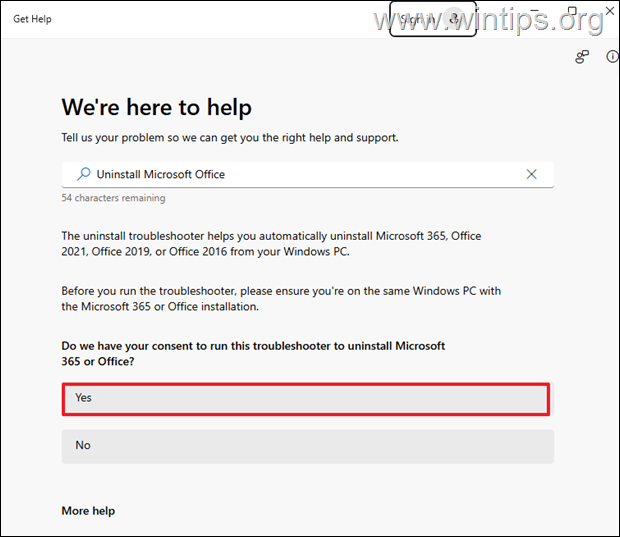.Single.Post-auuthor, autor : Konstantinos Tsoukalas, Ultima actualizare : 30 iulie 2025
Dacă nu puteți activa aplicații Microsoft 365 sau pentru a vă conecta la o aplicație Microsoft 365 din cauza erorii”Un alt cont din organizația dvs. este deja semnat pe acest dispozitiv. Problemă.
Problemă: Când un utilizator încearcă să se conecteze la orice aplicație Office 365 pentru a o activa, conectarea/activarea nu reușește cu eroarea „Un alt cont din organizația dvs. este deja semnat pe acest dispozitiv. Încercați din nou cu un cont diferit”.
cauza: Eroarea descrisă este de obicei cauzată atunci când încercați să vă conectați la o aplicație Microsoft 365 care a fost semnată anterior (activată) folosind un cont diferit. (De exemplu, atunci când încercați să vă conectați la aplicațiile O365 de pe un dispozitiv care a fost folosit anterior de un alt utilizator).

Cum să remediați eroarea de activare Microsoft 365″Un alt cont din organizația dvs. este deja semnat în acest dispozitiv”. Aplicații.
Prima metodă pentru a remedia eroarea „Un alt cont din organizația dvs. este deja conectat la acest dispozitiv” este să vă conectați la alte conturi Microsoft din orice aplicație Office. > 2. Faceți clic pe conectați pentru a vă conecta din orice alt cont MS. (Dacă nu există un cont legat, continuați cu următoarea metodă).
3. Reporniți aplicația și, atunci când vi se solicită, conectați-vă folosind acreditările contului Microsoft.
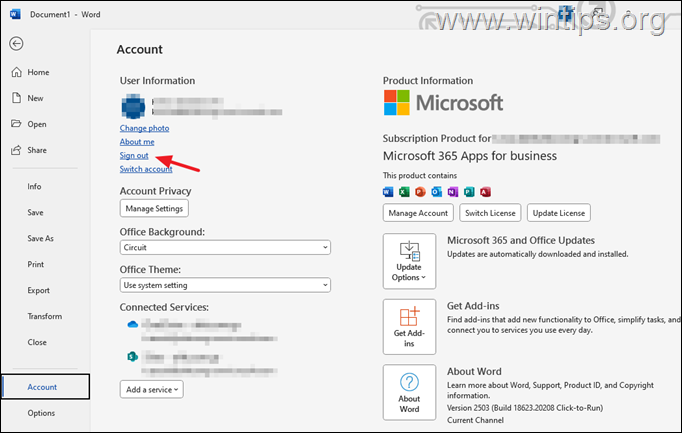
metodă 2. Setări.
A doua metodă de a remedia eroarea de activare raportată în aplicațiile Office 365, este să deconectați orice cont Microsoft din setările „Conturi” Windows și să adăugați doar contul dvs.
1. Accesați Start > Setări
2. Faceți clic pe contul dvs. Microsoft (sau pe oricine altcineva) și faceți clic pe disconectați.
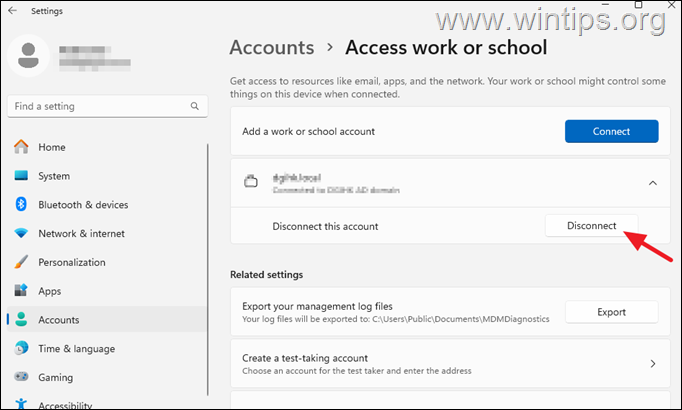
3. Fabricat, faceți una dintre următoarele:
Faceți clic pe butonul Connect de pe ecranul „Accesare sau școală” pentru a vă conecta din nou contul MS și a reînregistra dispozitivul parcurgând procesul de conectare. Deschideți orice aplicație Microsoft 365 și urmați prompturile pentru a vă conecta la contul dvs. Microsoft.
Metoda 3. Eliminați informațiile și acreditările contului Microsoft în cache,
Una dintre cele mai eficiente metode pentru a rezolva eroarea de conectare raportată în aplicațiile Office 365, este de a șterge toate folderele din următoarele locații pentru a șterge acreditările cached. Locații:
1. Apăsați tastele Windows + r pentru a deschide caseta de comandă „run”.
2. tastați următoarea comandă și apăsați intră:
%localapappdata%/microsoft/oneaut src=”https://www.wintips.org/wp-content/uploads/2025/04/image_thumb4_thumb.png”width=”422″înălțime=”220″>
3. Apăsați ctrl + a pentru a selecta toate fișiere ei.
4. Acum, apăsați tastele Windows + r din nou, tastați această comandă și apăsați Enter:
%localAppData%/Microsoft/IdentityCache
5. Apăsați ctrl + a pentru a selecta toate fișiere ei.
6. Acum reporniți computerul dvs. și deschideți orice aplicație Microsoft 365 pentru a verifica dacă problema persistă.
Metoda 4. Dezinstalarea și reinstalarea aplicațiilor Office.
Metoda finală pentru a remedia eroarea menționată este să eliminați și să reinstalați aplicațiile Microsoft Office. Programe de birou.